ralf rabe
IT-Training · Werbung · IT-Beratung
- Anpassen der Standardvorlage
- Ändern der Standard-Stilvorgaben für Objekte
Inkscape Tutorials
Anpassen der Standardvorlage
Es ist empfehlenswert, vor dem Arbeiten mit Inkscape einige Einstellungen vorzunehmen, um so einen vernünftigen Workflow zu gewährleisten.
Inkscape lädt bei jedem Start eine svg-Datei als Standardvorlage. Dazu gehören auch Einstellungen für Symbolleisten (z. B. eingeschaltete oder ausgeschaltete Hilfslinien).
Zum Anpassen der deutschen Standardvorlage öffnen Sie die Datei
default.de.svg
Die Datei finden Sie unter Windows bei der 64 bit-Version im Ordner
C:\Program Files\Inkscape\
Alternativ bei der 32 bit – Version im Ordner
C:\Program Files (x86)\Inkscape\share\templates
Bei Linux finden Sie die globale Datei für alle Benutzer im Ordner
⇒ /usr/share/
Nun nehmen Sie alle gewünschten Änderungen vor, z. B.:
- Alles einrasten
- Meine Erfahrung zeigt, dass es günstig ist, grundsätzlich alle Einrastfunktionen zu aktivieren.
- Aktivieren Sie hier alle Symbole in der Leiste.
- Die Einrast-Funktion ist extrem stark, sodass sie manchmal eher nervig ist. Mit einem Klick auf das obere „General-Symbol“ bei der Symbolleiste am rechten Programmrand können Sie bei Bedarf alle Einrast-Funktionen in einem Schritt komplett ein- oder ausschalten.
Abb. 1: Alles einrasten
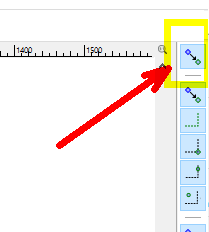
- Ansicht der Symbolleisten
- Bei breiten Monitoren wird die Befehlsleiste (Standard-Funktionen wie öffnen, speichern, drucken usw.) an der rechten Seite des Programms angezeigt.
- Wenn die Leiste in einer vertrauten Ansicht unter der Menüleiste sichtbar sein soll, verändern Sie im Menü Ansicht die Option von Breit auf Standard.
Abb. 2: Position der Befehlsleiste einstellen
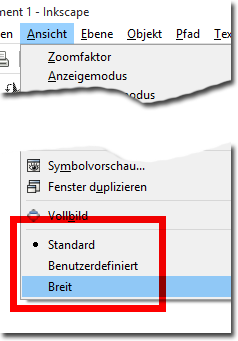
Wenn Sie unter Windows keine Administratorrechte haben, kann die Datei im entsprechenden Benutzer-Ordner abgespeichert werden. Die Vorlage ist dann nur für den entsprechenden Benutzer aktiv.
 Dazu muss im Windows-Explorer unter
Datei → Optionen (Ordneroptionen)→ Register Ansicht bei der erweiterten Einstellung
für Versteckte Dateien und Ordner die Option Ausgeblendete Dateien, Ordner und Laufwerke anzeigen aktiviert sein.
Dazu muss im Windows-Explorer unter
Datei → Optionen (Ordneroptionen)→ Register Ansicht bei der erweiterten Einstellung
für Versteckte Dateien und Ordner die Option Ausgeblendete Dateien, Ordner und Laufwerke anzeigen aktiviert sein.
Abb. 3: Dialogfenster "Ordneroptionen"
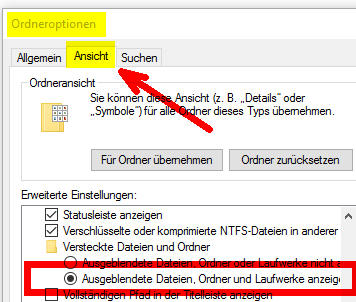
Speicher Sie die Datei im Ordner
C:\Users\
Beim nächsten Start des Programms sind dann die gewünschten Einstellungen aktiv.
Unter Linux speichern Sie die Datei vorübergehend in einem anderen Ordner (z- B. dem Home-Ordner), öffnen den Ordner ../templates als Aministrator/Systemverwalter und verschieben anschließend die Datei aus dem Home-Ordner. Ersetzen Sie die alte Datei.